Photoshop曲线调色实例:凝重色效
时间:2024-02-05 14:15作者:下载吧人气:37
作者:tingvic 出处:

原图

效果图

1.复制原图,将模式改为正片叠底,建立蒙版,用黑色柔角画笔擦出主体部分。
2.盖印图层CTRL+ALT+SHIFT+E,执行图像-调整-去色。
3.新建曲线调解层,调节曲线,在蒙版上用黑色柔角画笔擦出主体。

4.新建曲线调解层调节曲线
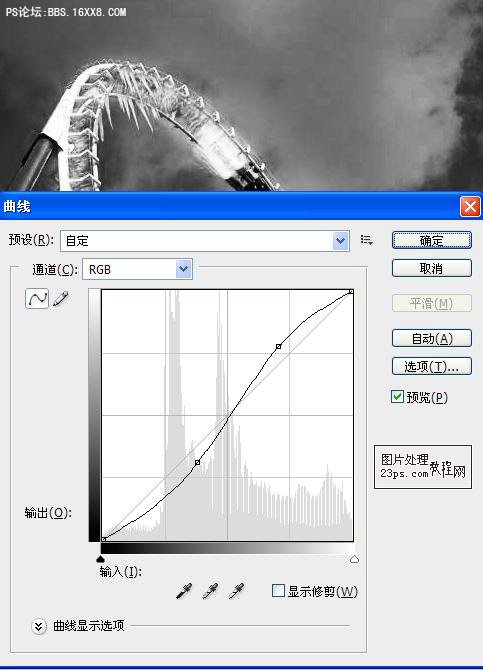
5.新建曲线调解层调节曲线。

6.新建曲线调解层调节曲线
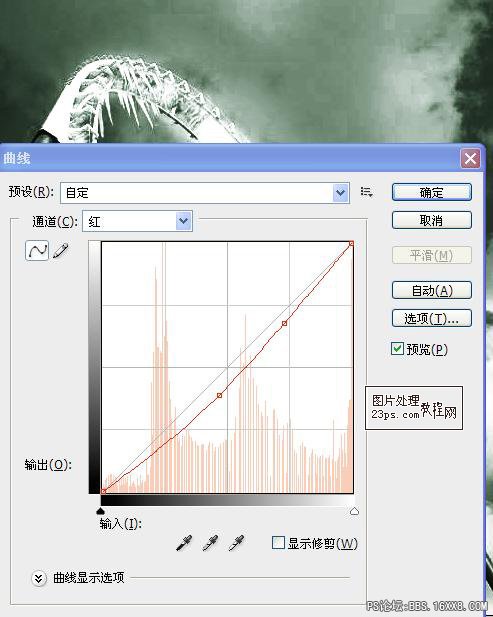

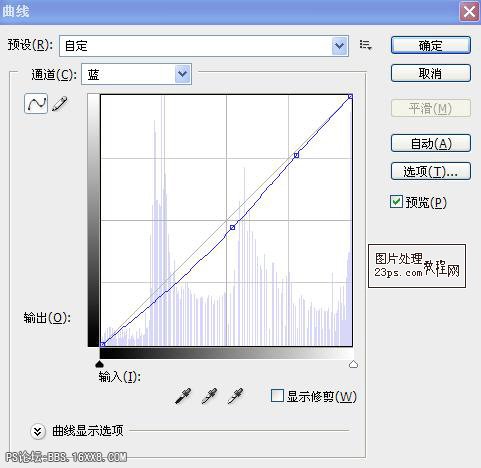

7.新建曲线调解层调节曲线。
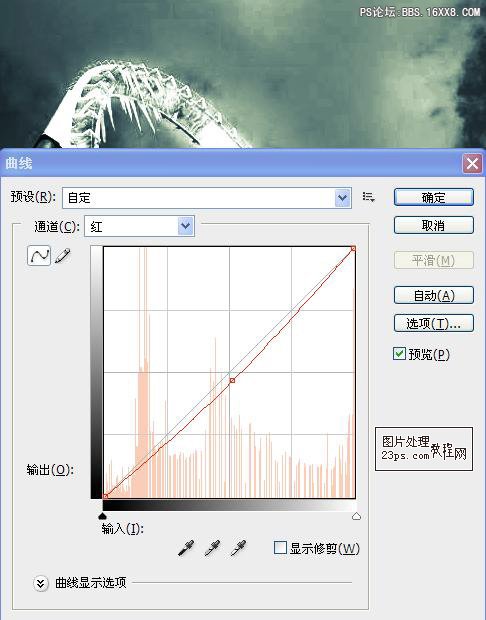
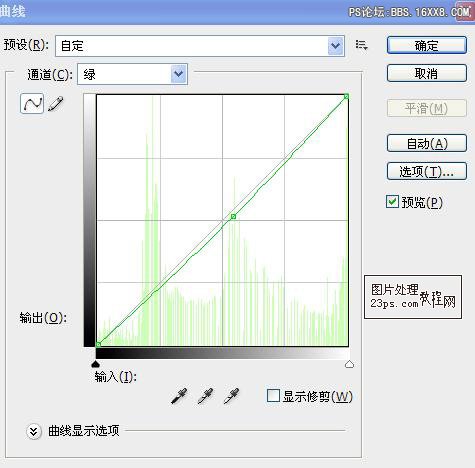
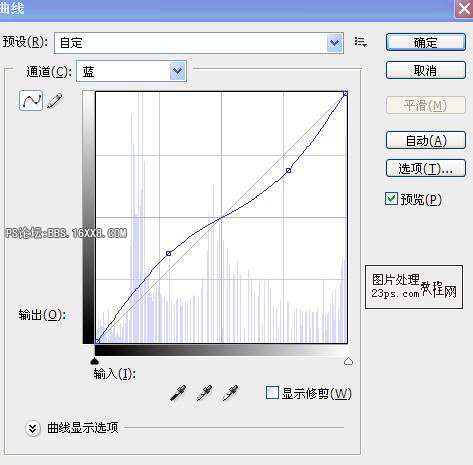
8.新建色彩平衡调解层,调解中间调
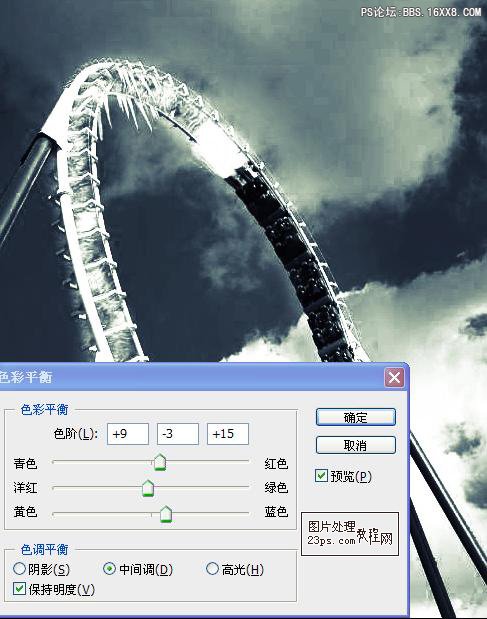
完成
效果图

标签凝重,色效,实例,调色,曲线,Photoshop

网友评论